wps2019怎么给文字加框?wps2019文字加框的两种方法
在使用wps2019编辑文档的时候,有时需要对文档中的文字加框,这时该怎么操作呢?下面一起来看看操作的方法吧。
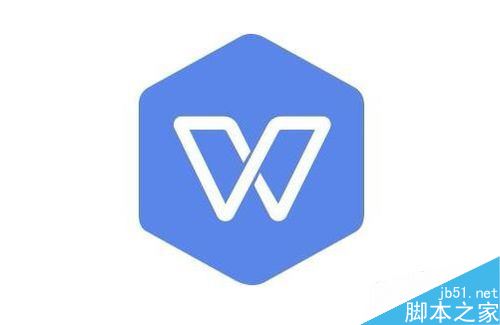
wps2019文字加框的两种方法
方法一:首先我们在电脑上用wps2019打开要编辑的文档,然后在文档输入要编辑的文字

选中要编辑的文字后,我们点击开始工具栏上的“拼音指南”下拉按钮。
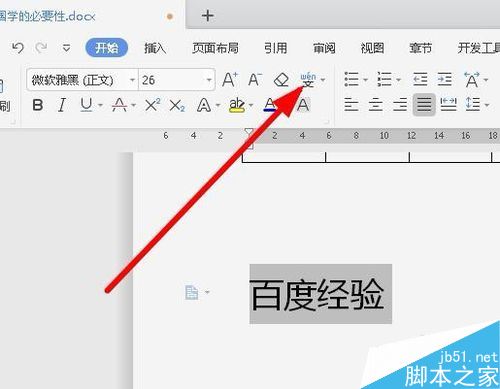
在弹出的菜单中我们选择“字符边框”菜单项。
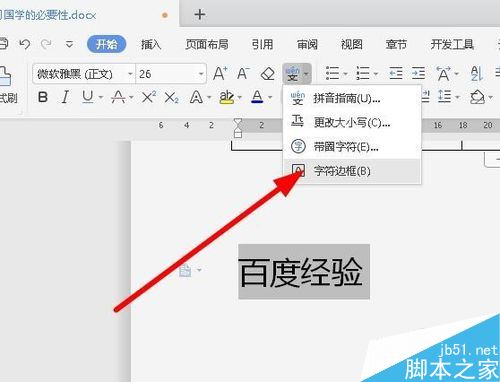
这时可以看到选中的文字已添加上边框了。

方法二:我们也可以通过添加文本框的方式来添加边框。同样在打开的文档中选中要编辑的文字,然后点击“插入”菜单。
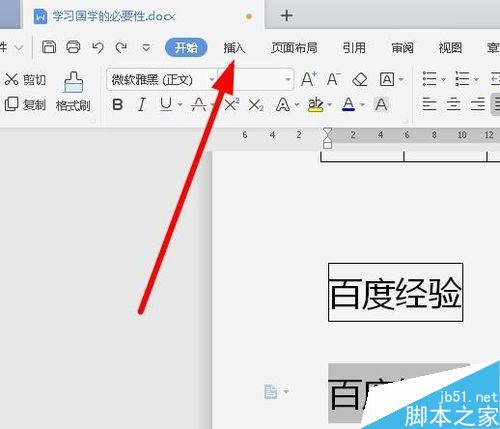
接下来在打开的插入工具栏上找到“文本框”的按钮。
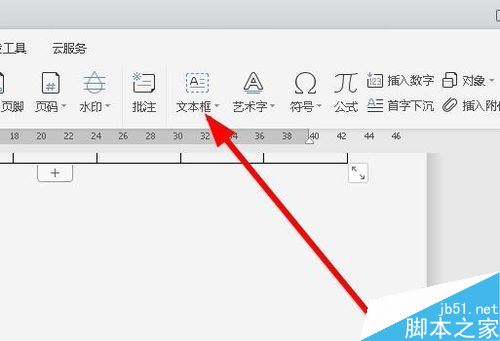
在弹出的下拉菜单中,我们点击“横向”菜单项。
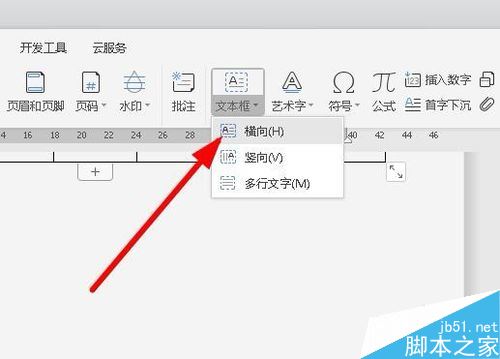
这时可以看到前面选中的文字上也添加上文本框了。
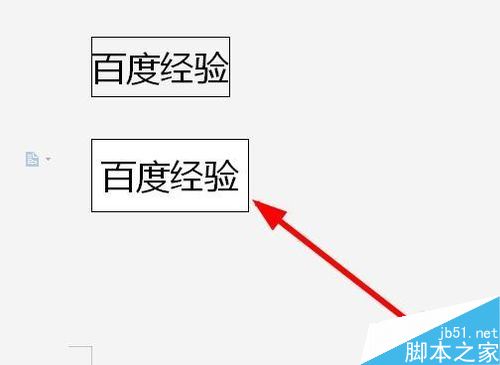
推荐:
wps2019怎么删除云文档?wps2019备份云文档的删除方法
wps2019如何将文档、表格区分开?wps2019区分文档、表格教程
wps2019表格中怎么开启护眼模式?wps2019开启护眼模式教程
wps2019怎么样 2019wps wps2019好用吗 wps2016好用还是2019 wps2019怎么做表格 wps2019教程 wps office2版权声明
本文来自投稿,不代表本站立场,转载请注明出处。
